
William Charles
0
2663
358
Screen fast ejendom er især vigtigt i et job med høje produktivitetskrav. Glem uendelige fanearbejdsudvidelser, det er tid til at omdefinere, hvordan du kan se flere åbne faner på Chrome på én gang, og ikke bare skubbe dem i baggrunden. Nogle onlineopgaver som webdesign, online forskning, oversættelse, social mediehåndtering og samarbejds telekommunikation kræver det.
Vi spurgte for nylig vores læsere om antallet af åbne faner i deres browser. Ville du tro det - 20 var et lavt tal! Kraftige processorer kan nemt håndtere de individuelle processer på hver åben fane uden at bremse computeren. Men fornuftig brug af åbne faner handler ikke om, hvor mange du har åben; det handler om, hvor mange du kan se på samme tid og maksimere din skærm ejendom. Flere skærme og virtuelle desktops er til geekeliten. Men når vi er på Chrome, så lad os falde tilbage på et par anbefalede browserudvidelser 8 Populære websteder, du kan ordne ved hjælp af Chrome-udvidelser 8 Populære websteder, du kan ordne ved hjælp af Chrome-udvidelser Selv verdens mest populære websteder har deres irritationer. Lær hvordan du kan fjerne dem ved hjælp af Chrome-udvidelser. .
Fanen Ændre størrelse
funktion: Opdeler skærmen og organiserer åbne faner i brugerdefinerede layout.

Chrome-udvidelsen giver dig et sæt layout, der passer til dine åbne faner og arrangerer dem på det tilgængelige skærmrum med et klik. Faneblad Ændring af størrelse understøtter tilpassede layouts med dit eget antal rækker og kolonner. Udvidelsen sparer dig for det manuelle arbejde med at trække browservinduer eller separate faner og montere dem sammen på skærmen til sammenligning ved siden af hinanden.
Fanebladstørrelse overvejer de tilgængelige faner - hvis der er et utilstrækkeligt antal faner, vil det arrangere de tilgængelige. Bemærk også, at udvidelsen vælger den valgte fane og søstertabene til højre for det, så de passer til layoutet. Vær så opmærksom på den fane, du vælger, mens du klikker på ikonet. Det “Enkelt fanefunktion” vælger kun den aktuelle fane og ændrer dens størrelse i henhold til layoutet. Alle andre faner til højre ignoreres.
Du kan bruge fortryd-knappen til at nulstille browseren til den sidste layoutændring. Her er en video med faneblad Ændr størrelse i handling ...
Tab saks
funktion: Opdeler et enkelt Chrome-browservindue i to side ved side-vinduer.

Tabsaks er en enklere version af ovennævnte udvidelse. Der er ingen brugerdefinerede layout, men et klik på ikonet vil simpelthen opdele et enkelt browservindue lige i to separate. Hvis du har flere faner, forbliver alle faner i venstre side af den aktuelt valgte fane i det venstre vindue, og resten organiseres i vinduet til højre.
Tabsaks er ikke så pæn som fanebladets størrelse. De opdelte vinduer er ikke limet sammen, så du skal minimere, maksimere og flytte dem separat. For at bringe alle de adskilte faner tilbage i et enkelt vindue, skal du trække og slippe dem i et vindue som sædvanligt eller bruge en anden udvidelse som Tab Glue til at gøre arbejdet for dig.
NiftySplit
funktion: Klik på et vilkårligt link for at åbne det i det delte vindue.

NiftySplit kan opdele Chrome-vinduer, men der er en lille forskel fra de to udvidelser, der allerede er profileret på denne korte liste. Chrome-udvidelsen kommer i spil, når du vil klikke på et weblink og ønsker at åbne det i et separat browservindue, og også opdel skærmen for at få vist vinduerne side om side. Med NiftySplit åbnes ethvert link, du klikker på det primære vindue i det sekundære splitvindue til højre.
NiftySplit er virkelig nyttigt til at holde det primære websted altid synligt, mens du åbner de linkede sider i et separat vindue til højre. Hvis du er en almindelig Reddit-bruger (eller endda en MakeUseOf-læser), kan NiftySplit være den udvidelse at se på for at navigere rundt i den.
Tilpas størrelsen på den delte skærm fra indstillingerne. Som du delvist kan se i skærmbilledet, kan du ændre opførslen i både det primære og det sekundære vindue.

Delt skærm
funktion: To URL-adresser kan ses i et vindue.
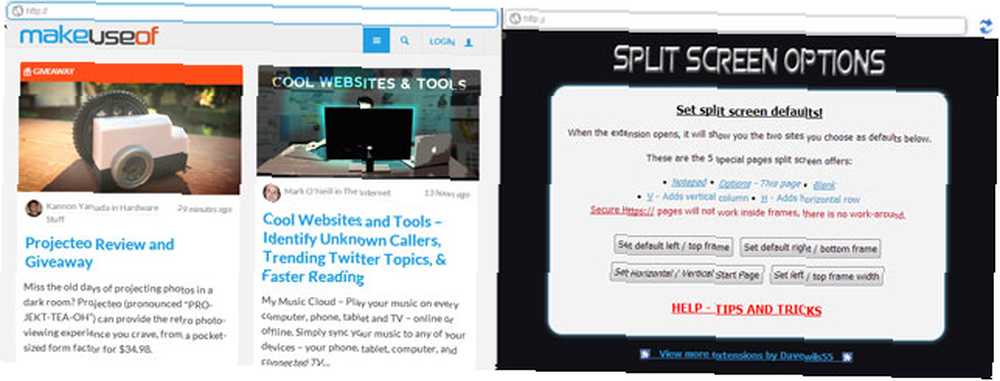
Du kan bruge denne Chrome-udvidelse til at åbne to webadresser ved siden af hinanden i et delt vindue. Det er ikke en af de smukkere udvidelser, men det gør sit job godt. Tilpasningsmuligheder giver dig mulighed for at indlæse to standardwebsider og arrangere dem i en top-bund eller venstre-højre layout. Indstil også den procentdel af skærmbredde, du vil have, at nogen af rammerne skal optage for din læsekomfort. Udvidelsen leveres også med et notesblok til skrivning eller indsættelse af tekst, mens du bruger den delte ramme. Du kan også indstille notepadet til at åbne som standard i en af rammerne. Kombinationsboksen med dual-panelet straks slåede mig som et nyttigt forskningsværktøj, især til at se uddannelsesvideoer. Husk VideoNot.es?
Flere fanebilleder og produktivitet
Faner har været fremragende som en browsing-innovation og en forbedring af produktiviteten fra browsing i et enkelt vindue. Men paradoksalt nok er for mange faner også en produktivitetsmorder. At springe fra den ene fane til den næste bryder strømmen af læsning, og det er vanskeligt, hvis du vil sammenligne to ting ved siden af hinanden. Jeg ved, at du bare kan åbne to (eller flere) forekomster af Chrome og arrangere dem manuelt med dit sæt websider. Alternativt kan du bruge et værktøj som WinSplit til at administrere din Windows desktop ejendom. Men når du har disse fire udvidelser til at gøre jobbet for dig, hvorfor gå til alle de problemer?
Sikkert, Chrome kan gøre split-screen browsing til en standardfunktion. Indtil de gør det, er disse fire Chrome-udvidelser gode stand-ins og hjælper dig med at se flere faner let. De er også praktiske udvidelser til at have i Opera. Mit spørgsmål til dig - ser du fordelene ved flere visninger? Hvad bruger du normalt flere browservisninger til? Kender du nogen anden udvidelse, som jeg måske har gået glip af?
Nu, hvor du har fået kontrol over dine faneblad, hvad med at få mere ud af dine bogmærker Sådan føjes noter til bogmærker i Chrome og Firefox Sådan føjes noter til bogmærker i Chrome og Firefox Browser bogmærker har brug for noter til at hjælpe dig med at administrere dem. Her er, hvordan du kan tilføje noter til dine bogmærker i Chrome og Firefox. ?











